Faça backup e restaure sensores de rede OT a partir do console do sensor
Os dados do sensor OT podem ser copiados e restaurados a partir do console do sensor para ajudar a proteger contra falhas no disco rígido e perda de dados. Neste artigo, saiba como:
- Configure arquivos de backup automático a partir da GUI do console do sensor ou via CLI
- Faça backup de arquivos manualmente via GUI e CLI do console do sensor
- Use um servidor SMB para salvar seu arquivo de backup em um servidor externo
- Restaure um sensor OT a partir da GUI ou via CLI
Configurar arquivos de backup e restauração
Os sensores OT são automaticamente copiados diariamente às 3:00 da manhã, incluindo configuração e dados detetados. Os arquivos de backup não incluem PCAP ou arquivos de log, que devem ser copiados manualmente, se necessário.
Recomendamos que configure o seu sistema para transferir automaticamente ficheiros de cópia de segurança para a sua própria rede interna.
Para obter mais informações, consulte Capacidade do arquivo de backup local.
Nota
Os arquivos de backup podem ser usados para restaurar um sensor OT somente se a versão atual do software do sensor OT for a mesma que a versão no arquivo de backup.
Ativar a funcionalidade de backup
Se o sensor OT estiver configurado para não executar backups automáticos, você poderá ativá-lo novamente manualmente no /var/cyberx/properties/backup.properties arquivo na máquina do sensor OT.
Criar um arquivo de backup manual
Você pode querer criar um arquivo de backup manual, como logo após atualizar o software do sensor OT ou ao solucionar problemas com o suporte ao cliente.
Para criar um arquivo de backup que você pode usar para restaurar o sensor, use a CLI e execute o cyberx-xsense-system-backup comando CLI. Para obter mais informações, consulte a referência da CLI do sensor OT.
Para criar um arquivo de backup protegido para enviar à equipe de suporte, use a GUI do sensor. Os arquivos de backup criados a partir da GUI do sensor só podem ser abertos com a assistência do suporte da Microsoft.
Para criar um arquivo de backup manual a partir da GUI do sensor:
Entre na GUI do sensor OT e selecione Configurações do sistema>Gerenciamento do>sensor Integridade e solução de problemas Backup>& restauração.
No painel Backup & restauração:
- Insira um nome de arquivo significativo para seu arquivo de backup.
- Selecione o conteúdo do qual deseja fazer backup.
- Selecione Exportar.
Seu novo arquivo de backup protegido está listado na área Arquivos arquivados do painel de backup.
Salve seu backup em um servidor externo (SMB)
Recomendamos salvar seus arquivos de backup do sensor OT em sua rede interna. Para fazer isso, você pode querer usar um servidor SMB. Por exemplo:
Crie uma pasta compartilhada no servidor SMB externo e verifique se você tem o caminho da pasta e as credenciais necessárias para acessar o servidor SMB.
Entre no seu sensor OT via SSH usando o usuário administrador.
Nota
Se você estiver usando uma versão do sensor anterior à 23.2.0, use o usuário cyberx_host . Ignore a próxima etapa para executar
system shelle vá diretamente para a criação de um diretório para seus arquivos de backup.Acesse o host executando o
system shellcomando. Digite a senha do usuário administrador quando solicitado e pressione ENTER.Crie um diretório para seus arquivos de backup. Executar:
sudo mkdir /<backup_folder_name> sudo chmod 777 /<backup_folder_name>/Edite o
fstabarquivo com detalhes sobre sua pasta de backup. Executar:sudo nano /etc/fstab add - //<server_IP>/<folder_path> /<backup_folder_name_on_cyberx_server> cifs rw,credentials=/etc/samba/user,vers=X.X,file_mode=0777,dir_mode=0777Certifique-se de substituir
vers=X.Xpela versão correta do seu servidor SMB externo. Por exemplo,vers=3.0.Edite e crie credenciais para compartilhar para o servidor SMB. Executar:
sudo nano /etc/samba/userAdicione as suas credenciais da seguinte forma:
username=<user name> password=<password>Monte o diretório de backup. Executar:
sudo mount -aConfigure seu diretório de backup no servidor SMB para usar o arquivo compartilhado no sensor OT. Executar:
sudo dpkg-reconfigure iot-sensorSiga as instruções na tela e valide se as configurações estão corretas em cada etapa.
Para passar para a próxima etapa sem fazer alterações, pressione ENTER.
Você será solicitado a
Enter path to the mounted backups folder. Por exemplo: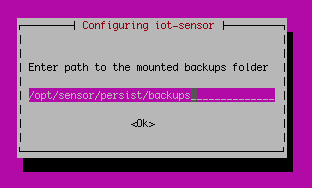
O valor padrão de fábrica é
/opt/sensor/persist/backups.Defina o valor para a pasta que você criou nas primeiras etapas, usando a seguinte sintaxe:
/<backup_folder_name>. Por exemplo: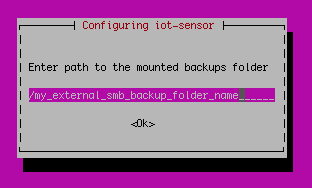
Confirme a alteração pressionando ENTER e continue com o restante das etapas até o final.
Restaurar um sensor OT
Os procedimentos a seguir descrevem como restaurar o sensor usando um arquivo de backup criado automaticamente ou via CLI. A restauração do sensor usando arquivos de backup criados através da GUI do sensor é suportada apenas em conjunto com o suporte ao cliente.
Restaurar um sensor OT a partir da GUI do sensor
Entre no sensor OT via SFTP e baixe o arquivo de backup que deseja usar para um local acessível a partir da GUI do sensor OT. Os arquivos de backup são salvos em sua máquina de sensor OT, em
/var/cyberx/backups, e são nomeados usando a seguinte sintaxe:<sensor name>-backup-version-<version>-<date>.tar.Por exemplo:
Sensor_1-backup-version-2.6.0.102-2019-06-24_09:24:55.tarImportante
Certifique-se de que o arquivo de backup selecionado usa a mesma versão do software do sensor OT que está atualmente instalada no sensor OT.
Seu arquivo de backup deve ser um que tenha sido gerado automaticamente ou manualmente através da CLI. Se você estiver usando um arquivo de backup gerado manualmente pela GUI, entre em contato com o suporte para usá-lo para restaurar seu sensor.
Entre na GUI do sensor OT e selecione Configurações do sistema>Gerenciamento do>sensor Integridade e solução de problemas>Backup & restauração>Restauração.
Selecione Procurar para selecionar o arquivo de backup baixado. O sensor começará a restaurar a partir do arquivo de backup selecionado.
Quando o processo de restauração estiver concluído, selecione Fechar.
Restaure um sensor OT a partir do backup mais recente via CLI
Para restaurar o seu sensor OT a partir do ficheiro de cópia de segurança mais recente gerado automaticamente através da CLI:
Certifique-se de que seu arquivo de backup tem a mesma versão do software do sensor OT que a versão atual do software no sensor OT.
Use o
cyberx-xsense-system-restorecomando CLI para restaurar o sensor OT.
Para obter mais informações, consulte a referência da CLI do sensor OT.
Próximos passos
Para obter mais informações, consulte Manter sensores de rede OT a partir da GUI.